Với những ai có sở thích đặc biệt với ca hát, chắc chắn sẽ muốn thu âm lại những bài hát mà mình thể hiện để nghe lại hoặc chia sẻ với người thân, bạn bè. Đến phòng thu là một trong những cách thức để thu âm mà nhiều người thường làm. Tuy nhiên, không phải ai cũng có điều kiện để làm được việc này. Nếu bạn cũng đang “buồn phiền” vì mình nằm trong số đó thì hãy dành ra vài phút để đọc bài viết này. Trường Ca Audio sẽ chia sẻ cách để bạn thu âm bằng laptop không cần micro. Hãy cùng tìm hiểu nhé!
Tìm hiểu về cách thu âm bằng laptop không cần micro
Ai cũng biết việc thu âm cần phải có micro để âm thanh được thu tốt hơn, bản ghi sẽ hay hơn. Nhưng nếu không có micro để thu âm thì sao? Không phai ai cũng cũng có thể trang bị một chiếc micro chuyên dụng dùng vào việc thu âm bài hát của mình. Mặt khác, ở laptop đã được tích hợp sẵn phần mềm thu âm thì tại sao chúng ta không tận dụng nó. Không những thế, phần mềm này sử dụng rất đơn giản, việc tùy chỉnh không quá cầu kì nên ai cũng có thể sử dụng được. Phần mềm mà chúng tôi đang muốn nhắc tới chính là Sound Recorder.
Hướng dẫn sử dụng phần mềm thu âm Sound Recorder
Bước 1: Mở chương trình Sound Recorder trong laptop
Bởi vì phần mềm đã được tích hợp sẵn nên bạn chỉ cần click vào “Start” (hoặc biểu tượng cửa sổ Start trên bàn phím).
Tiếp theo, bạn chọn All Programs => Accessories => Sound Recorder.
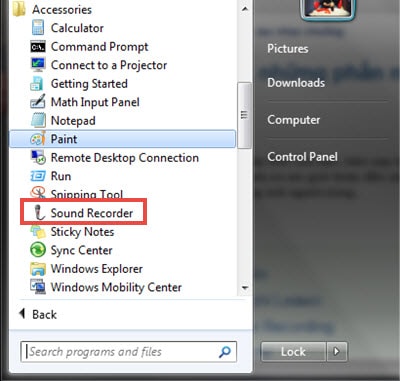
Với Win 8 và 8.1 gõ Sound Recorder vào ô tìm kiếm ở cửa sổ Start và chọn Sound Recorder.
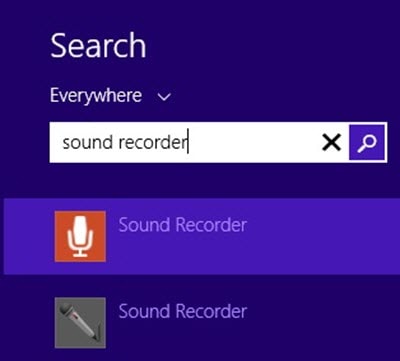
Bước 2: tiến hành quá trình ghi âm bằng Sound Recorder
Bạn chỉ cần cắm Headphone (hoặc không cần vì laptop có thể ghi âm trực tiếp mà không cần Headphone) rồi click vào nút Start Recording ở phần mềm để bắt đầu ghi.

Bước 3: Xuất và lưu file sau khi đã thu âm xong
Sau khi bạn đã thu âm xong, để kết thúc quá trình, bạn click vào nút Stop Recording.

Khi đó, phần mềm sẽ yêu cầu lưu file đã ghi âm, bạn chọn đường dẫn để lưu file rồi ấn Save để lưu lại.
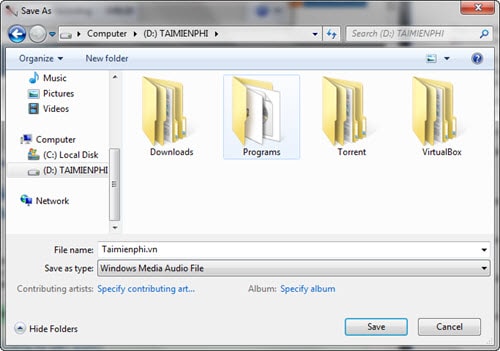
Nếu âm lượng không ổn định, bạn có thể chỉnh mức âm lượng sao cho không quá to hoặc quá nhỏ. Vì quá to âm thanh sẽ bị rè còn quá nhỏ sẽ khó nghe.
Việc của bạn là click chuột phải vào biểu tượng loa dưới thanh Taskbar, chọn Recording devise => Recording.
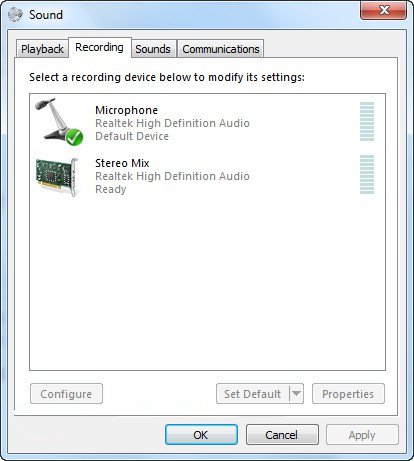
Tiếp theo, chọn Microphone => Properties => Levels. Rồi tùy chọn mức âm lượng cho phù hợp và nhấn OK để hoàn tất.
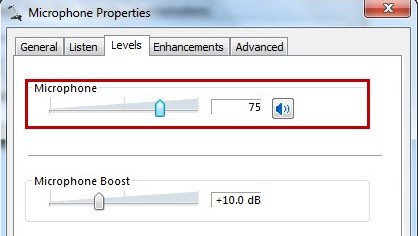
Thực hiện lần lượt các bước ở trên, bạn đã hoàn thành việc thu âm bằng laptop không cần micro rồi đấy. Bây giờ thì có thể thỏa thích thể hiện những bài hát “sở trường” và chia sẻ nó với bạn bè của bạn.
Ưu nhược điểm khi thu âm bằng laptop
Việc thu âm bằng laptop có rất nhiều ưu điểm. Có thể kể đến là đơn giản, dễ thực hiện, không cần quá nhiều thiết bị chuyên dụng đi kèm. “Tiết kiệm” cũng có thể coi là một ưu điểm. Bởi khi thu âm bằng laptop bạn không những không cần phải mua micro karaoke hay các thiết bị khác để phục vụ cho quá trình thu âm. Bạn cũng sẽ không phải trả phí để thu âm ở phòng thu.
Tuy nhiên, nhược điểm của việc thu âm bằng laptop là chất lượng âm thanh không ổn định. Khả năng lọc âm của laptop không tốt nên việc đảm bảo giọng hát của bạn được thu chuẩn nhất là không thể. Đó còn chưa kể việc thu âm bằng laptop thường bị lẫn tạp âm nên đừng hi vọng bản thu của mình có thể hoàn hảo.
Còn nếu bạn muốn mình có được những bản thu có chất lượng tốt hơn nhưng không cần phải đến phòng thu thì phải chấp nhận đầu tư. Ít nhất là sắm một chiếc micro karaoke có khả năng kết nối với máy tính để đảm bảo việc thu âm giọng hát của bạn được thực hiện “chuyên nghiệp” hơn.
Hoặc nếu có điều kiện hơn, bạn có thể sắm các thiết bị âm thanh để tạo thành một dàn karaoke vi tính. Như vậy vừa có thể thu âm chất lượng tốt vừa có dàn karaoke để thoải mái ca hát.
Trên đây là những chia sẻ mà Trường Ca gửi tới bạn. Hy vọng rằng, với những chia sẻ này, bạn sẽ có được những bản thu âm như mình mong muốn. Còn nếu bạn quan tâm đến các thiết bị âm thanh phục vụ cho việc thu âm tốt nhất hoặc dàn karaoke thì có thể liên hệ với chúng tôi. Những chuyên viên kỹ thuật của Trường Ca sẽ đưa ra những lời khuyên tốt nhất và giúp bạn thực hiện những yêu cầu của mình.
Trường Ca Audio - Hệ Thống Đại Lý Phân Phối Thiết Bị Âm Thanh Chính Hãng Lớn Nhất Việt Nam
Website: truongcaaudio.com
Điện thoại: 0979157624
Email: info.truongcaaudio@gmail.com
